Մեր օրերում հեռախոսներն այլևս չեն օգտագործվում միայն զանգելու և դասական SMS հաղորդագրություններ գրելու համար։ Դուք կարող եք դրանք օգտագործել բովանդակություն սպառելու, խաղեր խաղալու, շոուներ դիտելու կամ հաղորդակցման հավելվածներում զրուցելու համար: Ինչ վերաբերում է այս զրույցի հավելվածներին, ապա դրանք իսկապես անհամար են: Կարելի է նշել ամենահայտնի WhatsApp-ը, Messenger-ը և Telegram-ը, սակայն հարկ է նշել, որ Apple-ն ունի նաև նման հավելված, այսինքն՝ ծառայություն։ Այն կոչվում է iMessage, այն գտնվում է բնիկ Messages հավելվածում և օգտագործվում է Apple-ի արտադրանքի բոլոր օգտատերերի անվճար հաղորդակցության համար: Բայց ճշմարտությունն այն է, որ համեմատաբար էական գործառույթները բացակայում էին iMessage-ում, որը, բարեբախտաբար, վերջապես փոխվում է iOS 16-ի գալուստով:
Դա կարող է լինել ձեզ հետաքրքրում է
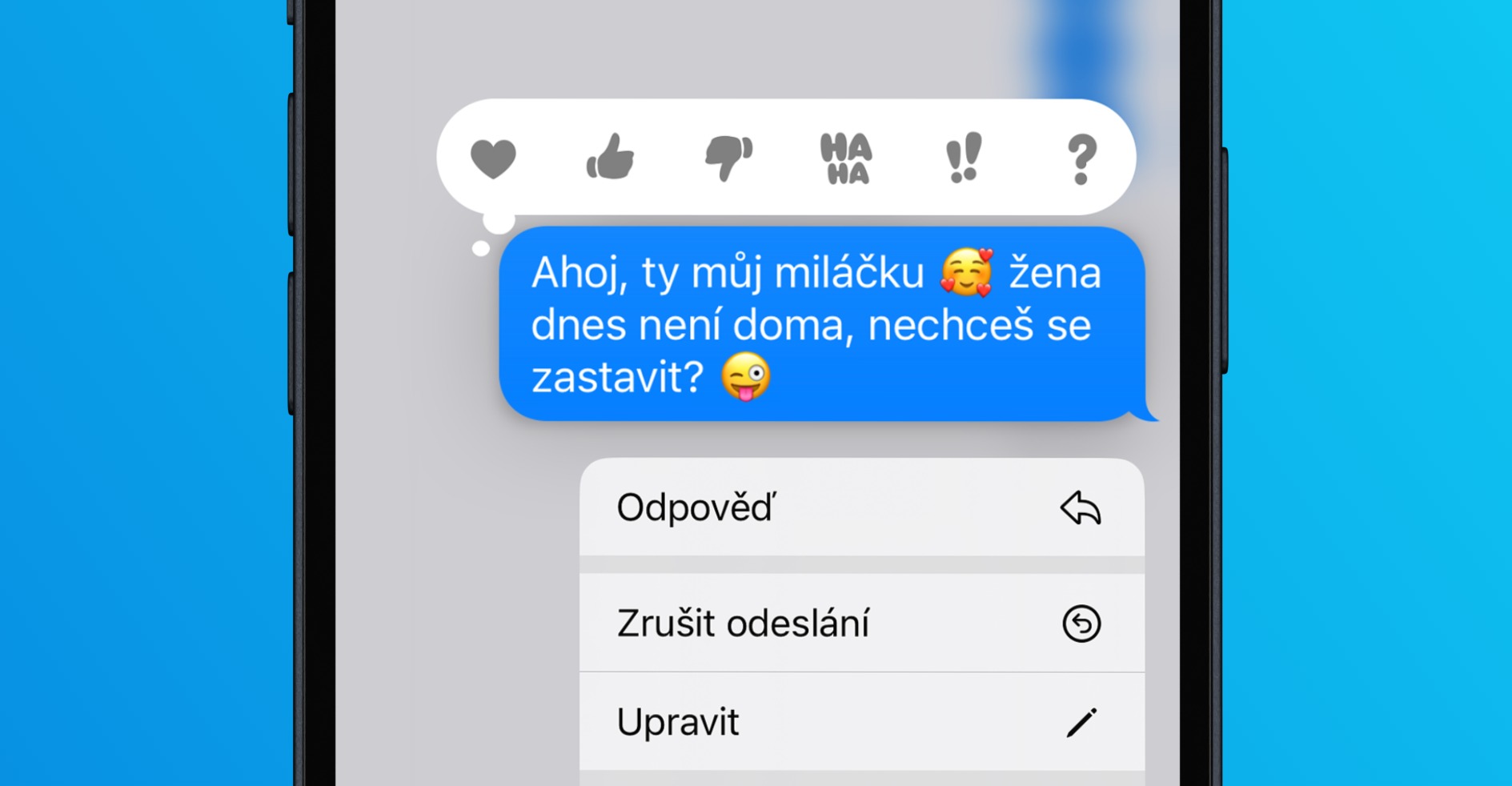
iOS 16. Ինչպես խմբագրել ուղարկված հաղորդագրությունը
Անշուշտ դուք երբևէ հայտնվել եք այնպիսի իրավիճակում, երբ ինչ-որ մեկին հաղորդագրություն եք ուղարկել և հետո հասկացել, որ ցանկանում եք այլ կերպ գրել դրանում։ Շատ դեպքերում օգտատերերը դա լուծում են՝ վերաշարադրելով հաղորդագրությունը կամ դրա մի մասը և հաղորդագրության սկզբում կամ վերջում դնելով աստղանիշ, որն օգտագործվում է ուղղիչ հաղորդագրությունների հետ կապված։ Այս լուծումը ֆունկցիոնալ է, բայց, իհարկե, ոչ այնքան էլեգանտ, քանի որ անհրաժեշտ է վերաշարադրել հաղորդագրությունը: Շատ դեպքերում հաղորդակցման այլ հավելվածներն առաջարկում են ուղարկված հաղորդագրությունը խմբագրելու տարբերակներ, և iOS 16-ի հետ կապված այս փոփոխությունը գալիս է նաև iMessage-ին: Դուք կարող եք խմբագրել ուղարկված հաղորդագրությունը հետևյալ կերպ.
- Նախ, ձեր iPhone-ում դուք պետք է տեղափոխվեք Նորություններ.
- Հենց դա անես, բացել կոնկրետ խոսակցություն, որտեղ ցանկանում եք ջնջել հաղորդագրությունը:
- Տեղադրված է ձեր կողմից հաղորդագրություն, ապա պահեք ձեր մատը:
- Փոքր մենյու կհայտնվի, հպեք ընտրանքին Խմբագրել.
- Այնուհետև դուք ինքներդ կհայտնվեք այնտեղ հաղորդագրությունների խմբագրման ինտերֆեյս, որտեղ դուք վերագրեք այն, ինչ ձեզ հարկավոր է:
- Կարգավորումները կատարելուց հետո պարզապես հպեք սուլիչ կոճակ կապույտ ֆոնի վրա:
Այսպիսով, օգտագործելով վերը նշված ընթացակարգը, դուք հեշտությամբ կարող եք խմբագրել արդեն ուղարկված հաղորդագրությունը ձեր iPhone-ում iOS 16-ում: Խմբագրումը կատարելուց հետո հաղորդագրության տակ կհայտնվի նաև տեքստ՝ Առաքված կամ Կարդացված տեքստի կողքին Խմբագրվել է։ Նշենք, որ խմբագրումից հետո այլեւս հնարավոր չի լինի դիտել նախորդ տարբերակը, միևնույն ժամանակ ոչ մի կերպ հնարավոր չի լինի վերադառնալ դրան, ինչն իմ կարծիքով լավ է։ Միևնույն ժամանակ, կարևոր է ասել, որ հաղորդագրությունների խմբագրումն իսկապես գործում է միայն iOS 16-ում և այս սերնդի այլ համակարգերում։ Այսպիսով, եթե դուք խմբագրում եք հաղորդագրություն օգտատիրոջ հետ զրույցում, ով ունի ավելի հին iOS, այնպես որ փոփոխությունը պարզապես չի ցուցադրվի, և հաղորդագրությունը կմնա իր սկզբնական տեսքով: Սա, իհարկե, կարող է խնդիր լինել, հատկապես այն օգտվողների համար, ովքեր սովորություն ունեն չթարմացնել: Իդեալում, պաշտոնական թողարկումից հետո Apple-ը պետք է հանդես գա մի քանի համապարփակ և պարտադիր Նորությունների թարմացումով, որը կկանխի հենց դա: Կտեսնենք, թե ինչպես է կալիֆորնիայի հսկան պայքարում դրա հետ, նա դեռ բավական ժամանակ ունի դրա համար:

 Թռչել ամբողջ աշխարհով Apple-ի հետ
Թռչել ամբողջ աշխարհով Apple-ի հետ 



